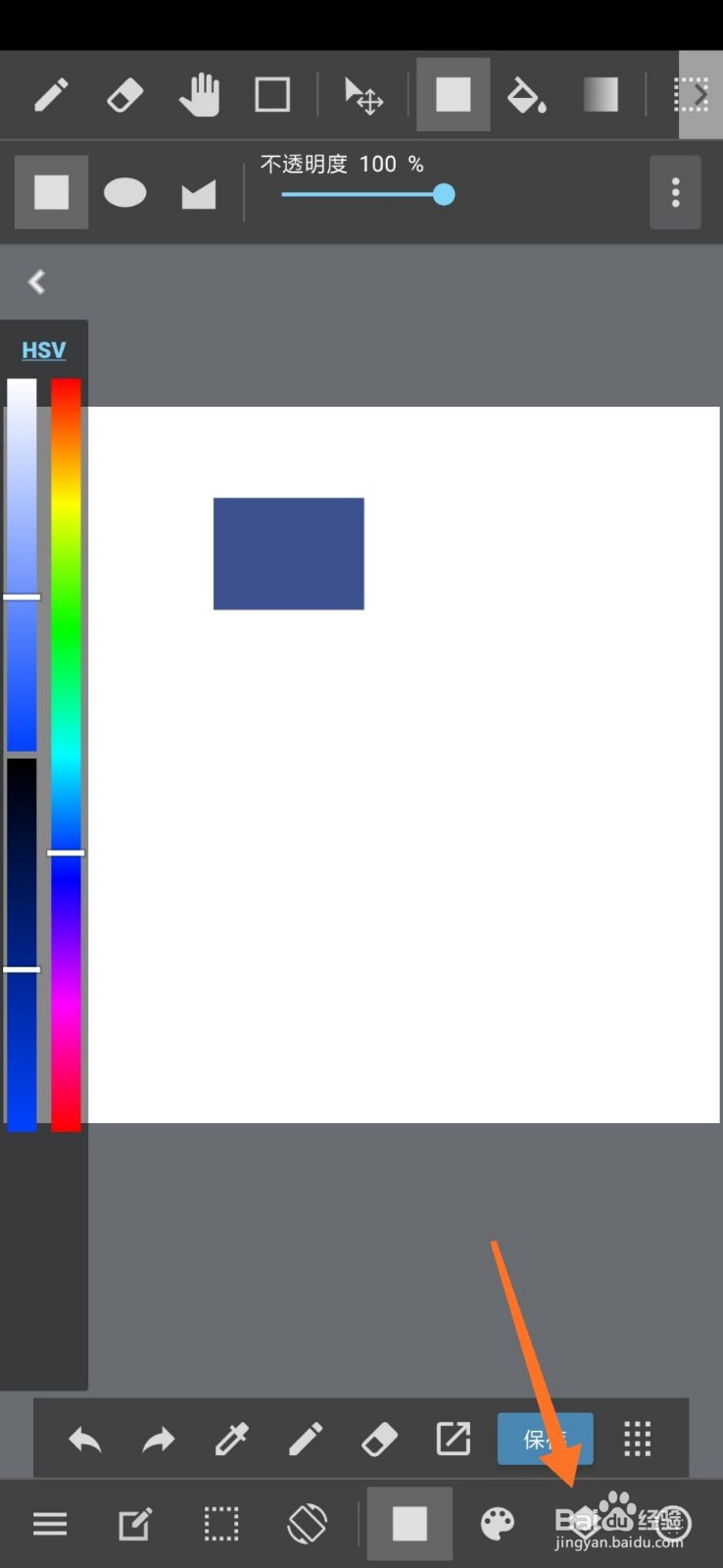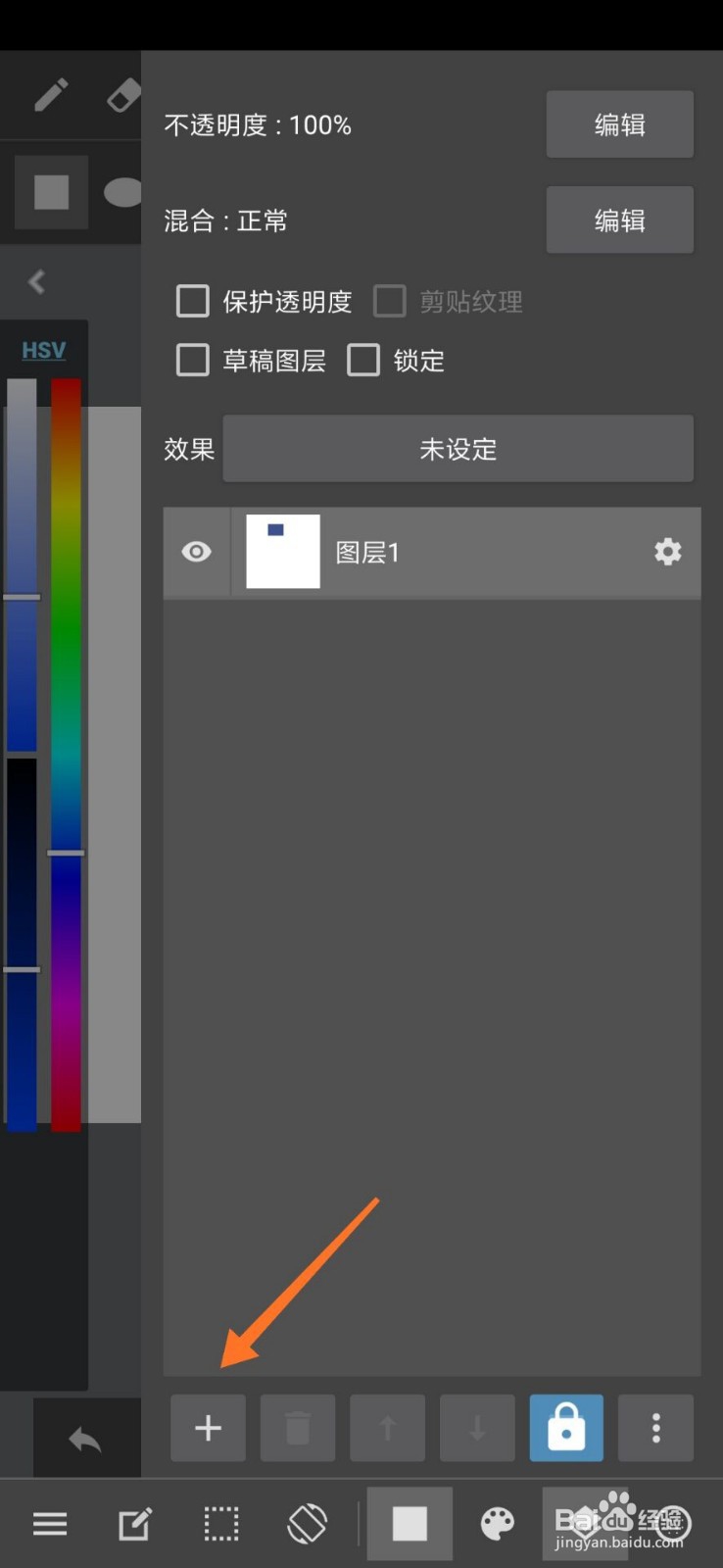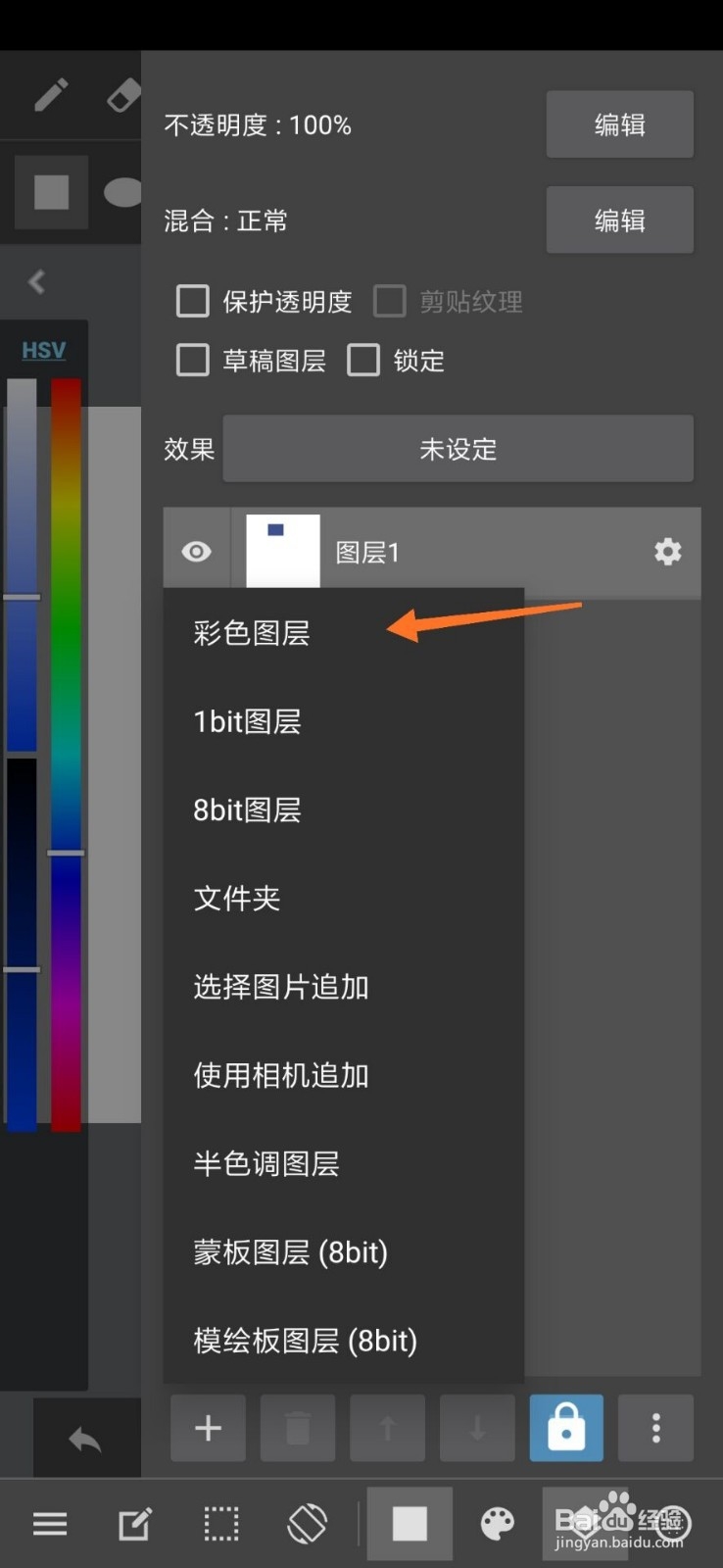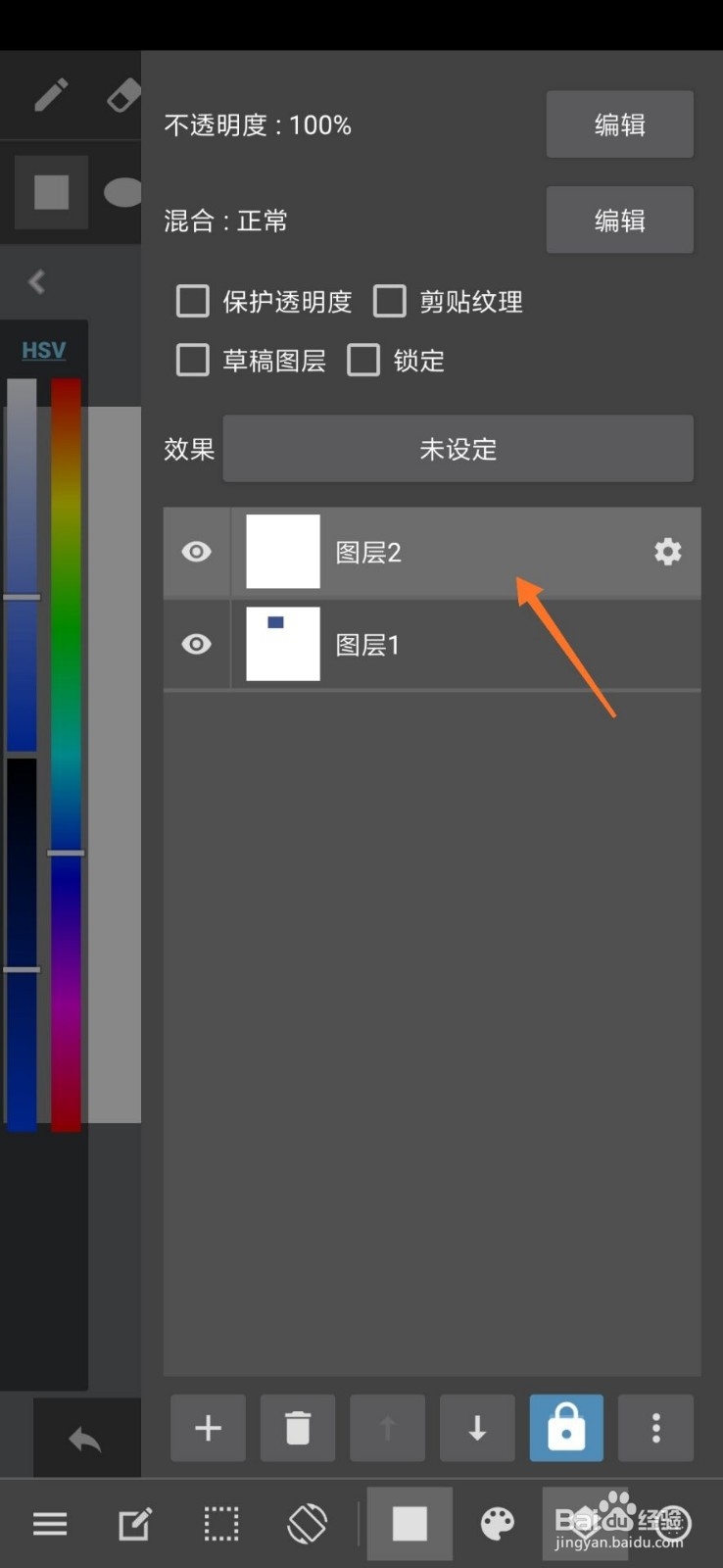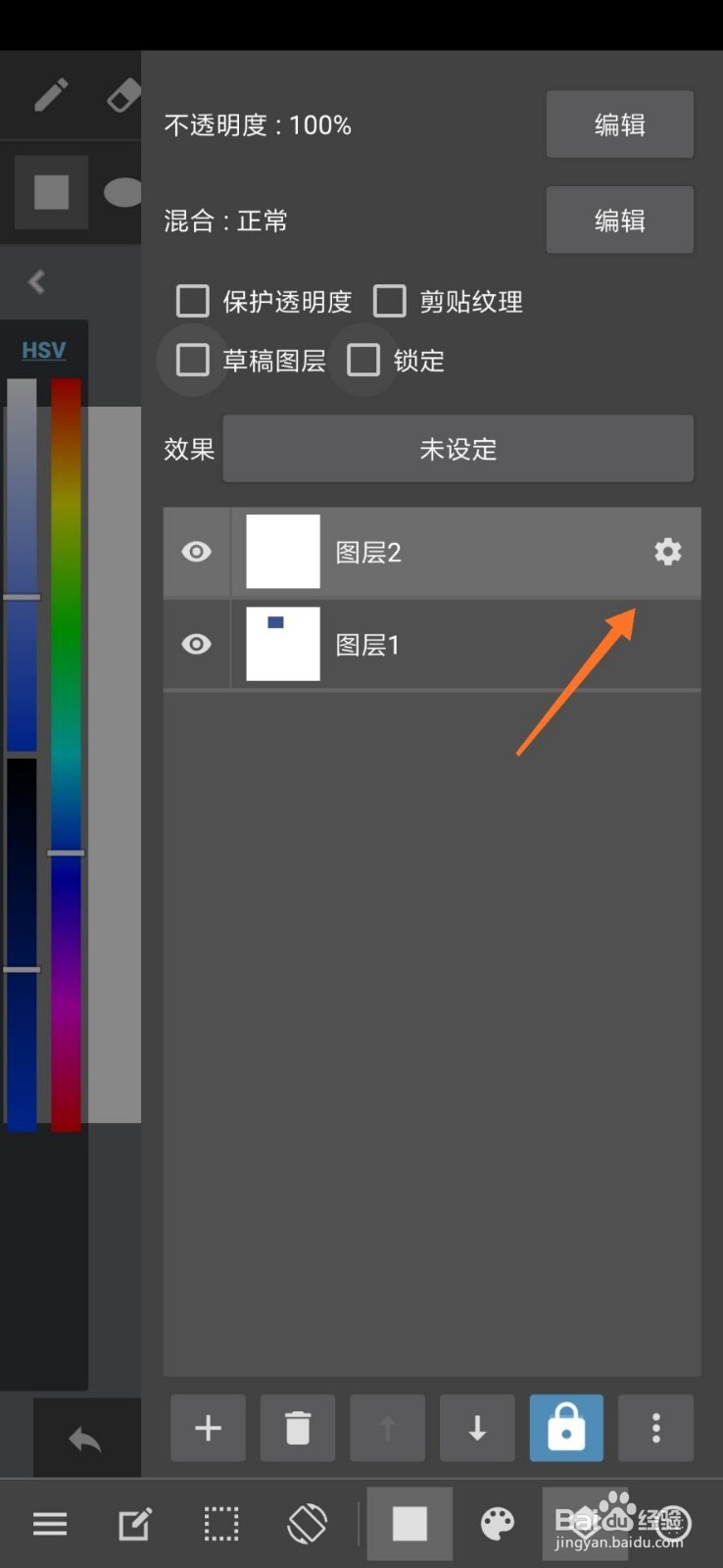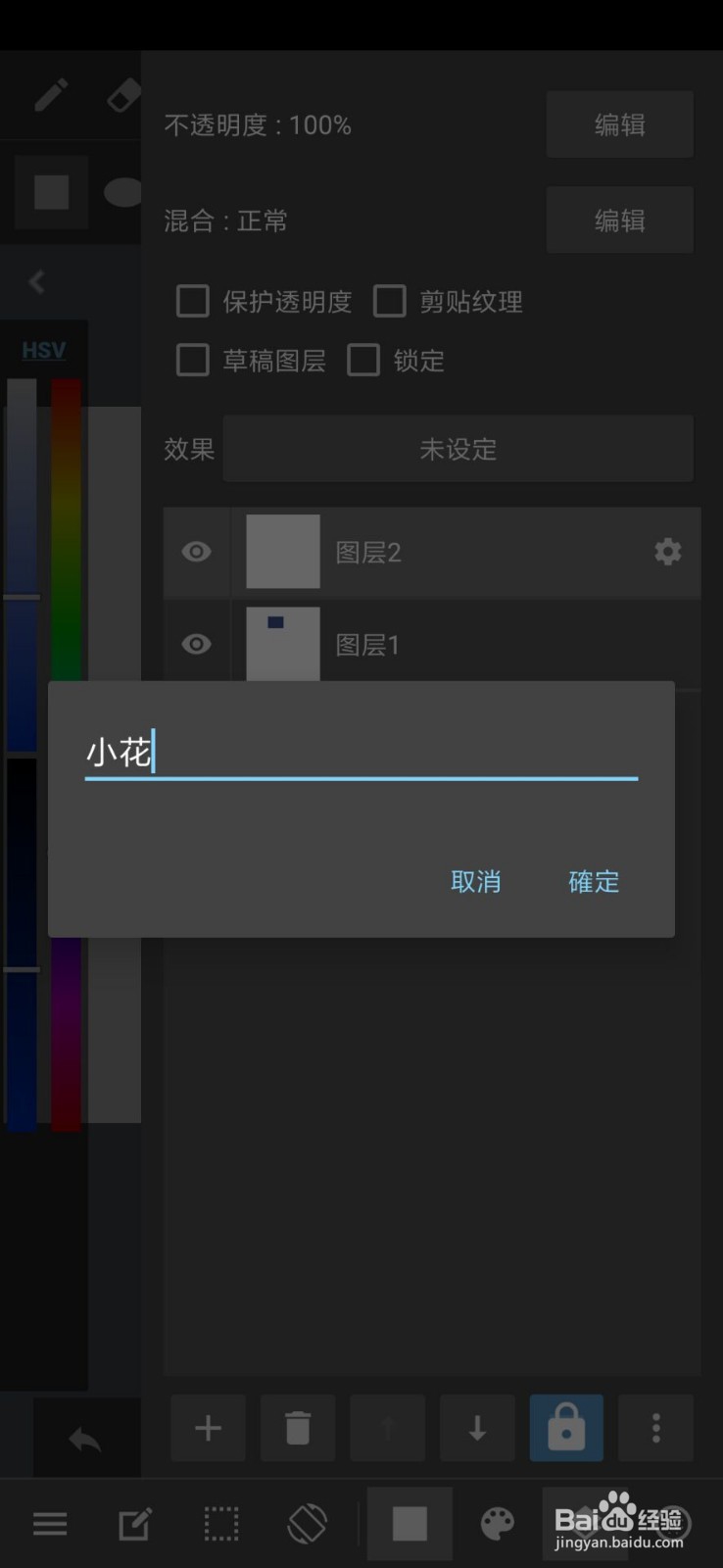手机MediBang Paint怎么追加图层
1、我们打开软件,新建一个画布,首先在画布上画出一个图形
2、然后我们再点击右下角两本书标记
3、来到下一页面,我们再点击左侧的加号
4、在弹出的选项中,我们选择彩色图层
5、这时候我们就可以看到新建的图层了
6、如果我们想要重新命名图层,直接点击图层后面的小花符号
7、在弹出的对话框直接输入新的名称,再点击确定即可。
声明:本网站引用、摘录或转载内容仅供网站访问者交流或参考,不代表本站立场,如存在版权或非法内容,请联系站长删除,联系邮箱:site.kefu@qq.com。
阅读量:49
阅读量:41
阅读量:94
阅读量:83
阅读量:90